Sur Internet, vous pouvez désormais trouver diverses options pour les disques d'installation du système d'exploitation Windows, notamment des programmes, des pilotes et divers utilitaires utiles. Vous pouvez également créer vous-même un disque d'installation, comprenant tout ce dont vous avez besoin.
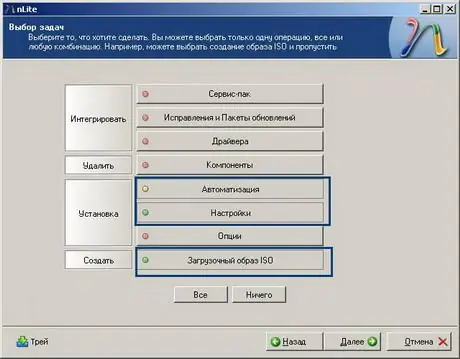
Nécessaire
- - ordinateur;
- - le programme nlite.
Instructions
Étape 1
Suivez ce lien https://www.nliteos.com/, téléchargez le fichier d'installation du programme Nlite conçu pour créer des disques d'installation du système d'exploitation, installez le programme sur votre ordinateur. Insérez le disque d'installation de Windows dans le lecteur, copiez son contenu dans n'importe quel dossier de votre ordinateur, par exemple Windows_Auto
Étape 2
Exécutez le programme nLite, cliquez sur le bouton "Suivant" dans la première fenêtre, spécifiez le chemin d'accès aux fichiers d'installation de Windows. Cliquez sur "Suivant", sélectionnez les tâches nécessaires pour travailler avec la distribution. Pour créer un disque d'installation Windows, sélectionnez les options Automation et Bootable ISO. Cliquez sur Suivant". Dans l'onglet Général, sélectionnez la commande Installation entièrement silencieuse dans le champ Mode silencieux. Ensuite, saisissez le numéro de série du système d'exploitation dans le champ Clé de produit, afin de ne pas le saisir lors de l'installation. Désactivez l'option "Restauration du système".
Étape 3
Allez dans l'onglet "Utilisateurs" pour continuer à créer le disque d'installation de Windows, spécifiez le nombre d'utilisateurs et configurez l'accès par mot de passe. Allez dans l'onglet "Propriétaire du réseau", définissez les paramètres réseau. Dans l'onglet "Régional", définissez les paramètres de langue et le fuseau horaire. Dans l'onglet "Mise à jour automatique", définissez les paramètres nécessaires à la mise à jour du système. Allez dans l'onglet "Affichage", définissez la fréquence de fonctionnement, la résolution et la profondeur de couleur requises. Cliquez sur Suivant".
Étape 4
Dans la section "Dossiers", indiquez le nom du répertoire où sera installé Windows XP, dans la section "Configuration requise", désactivez l'option "Configuration minimale requise pour la mémoire et l'espace libre sur le disque dur". Cliquez sur Suivant. Le programme vous demandera si vous souhaitez appliquer les paramètres définis, cliquez sur "OUI", attendez la fin du travail avec le kit de distribution. Insérez le disque dans le lecteur, allez dans le menu "Mode", sélectionnez l'option Direct Burn, pour graver immédiatement la distribution sur disque, cliquez sur "Graver". Ceci termine la création du disque d'installation de Windows.






